- Forfatter Jason Gerald [email protected].
- Public 2023-12-16 11:30.
- Sist endret 2025-01-23 12:42.
Denne wikiHow lærer deg hvordan du bestemmer hvilken generasjon iPod du bruker. Den enkleste måten å fastslå dette på er å sammenligne iPod -en din med de andre iPod -generasjonene på Apples nettsted. Du kan imidlertid også bruke iPod -modellnummeret til å bestemme generasjonen av enheten.
Steg
Metode 1 av 5: Bruke Apples nettsted
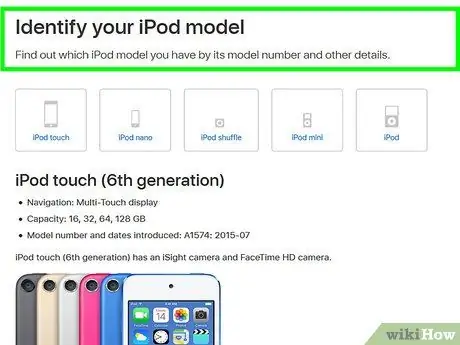
Trinn 1. Gå til området "Identifiser iPod -modellen" fra Apple
Besøk https://support.apple.com/en-us/ht204217 via datamaskinens nettleser. På dette nettstedet viser Apple en liste over forskjellige iPod -modeller som er produsert.
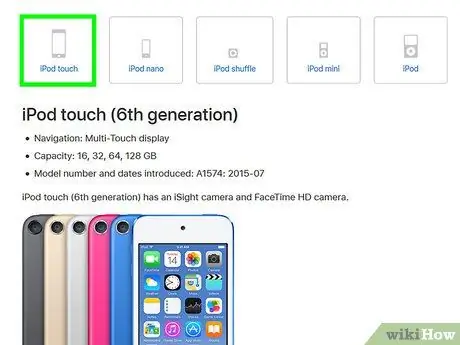
Trinn 2. Velg en modell
Klikk på iPod -alternativet som tilsvarer din iPod -modell øverst på siden. Du blir tatt til den siste siden for iPod -generasjon for den valgte modellen.
Hvis du ikke er sikker på hvilken iPod -modell du har, rull ned til du finner et iPod -bilde som ligner på enheten din
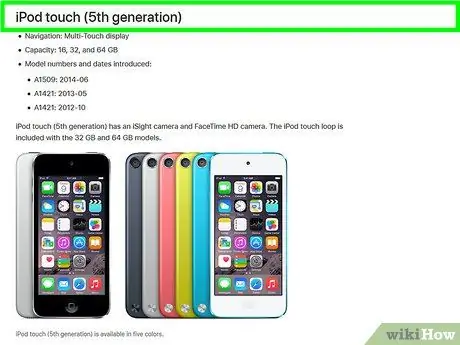
Trinn 3. Finn iPod -modellen
Gå gjennom forskjellige generasjoner av iPod -er til du finner en enhet som ligner iPod -modellen din.
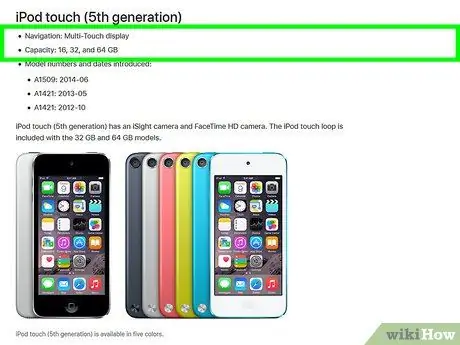
Trinn 4. Sammenlign iPod -modellen med enheten
Under overskriften modellgenerasjon kan du se en liste over funksjoner som iPod har. Hvis funksjonene som vises samsvarer med funksjonene på enheten, har du klart å finne ut hvilken generasjon iPod du bruker.
Hvis funksjonene som vises under den valgte generasjonen ikke stemmer overens, blar du på skjermen for å finne en annen generasjon og sammenligner funksjonene igjen
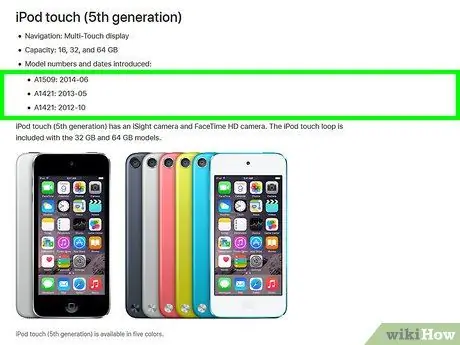
Trinn 5. Vær oppmerksom på modellnummeret til iPod -en
Hvis du ikke kan fortelle generasjonen av enheten du bruker fra illustrasjonene eller bildene på Apples nettsted (eller du bare vil bekrefte hvilken generasjon iPod du har), følg disse trinnene:
- Se etter iPod-modellens modellnummer (en kode på fem tegn ved siden av "Modell" på baksiden av enheten).
- Trykk Ctrl+F (Windows) eller Command+F (Mac) for å åpne et søkevindu på Apples nettsted.
- Skriv inn iPod -modellnummeret.
- Se etter iPod -generasjonen over modellnummeret.
Metode 2 av 5: iPod Touch
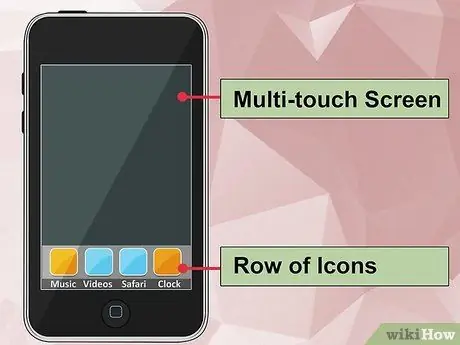
Trinn 1. Bli kjent med formen på iPod Touch
Denne enheten har en form som ligner iPhone og er den eneste iPod-modellen utstyrt med en berøringsskjerm i full størrelse.
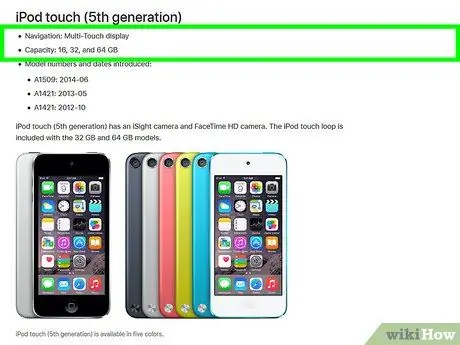
Trinn 2. Kontroller modellnummeret
Du finner enkelt modellnummeret på iPod Touch. Kontroller tallet som er skrevet ut med små bokstaver på undersiden av baksiden av iPod Touch.
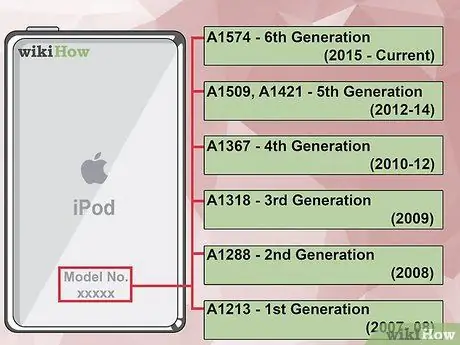
Trinn 3. Sammenlign modellnumrene med iPod -generasjonene
Enhetens modellnummer bestemmer generasjonen:
- A1574 - Sjette generasjon (6. generasjon, 2015 og senere produksjon)
- A1509 eller A1421 - Femte generasjon (5. generasjon, 2012-2014)
- A1367 - Fjerde generasjon (4. generasjon, 2010-2012 produksjon)
- A1318 - Tredje generasjon (3. generasjon, 2009 -produksjon)
- A1288 eller A1319 (bare Kina) - Andre generasjon (2. generasjon, 2008 -produksjon)
- A1213 - Første generasjon (1. generasjon, 2007-2008 produksjon)
Metode 3 av 5: iPod Nano
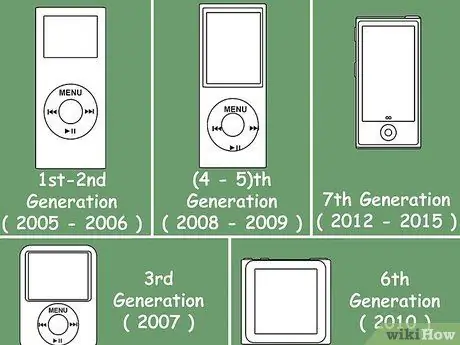
Trinn 1. Vær oppmerksom på enhetens formfaktor
IPod Nano er produsert i fem forskjellige former. Denne faktoren kan gi deg en rask idé om hvor gammel enheten din er.
- Rektangulær ramme med berøringsskjerm - Syvende generasjon (7. generasjon, 2012-2015)
- Firkantet ramme med berøringsskjerm - Sjette generasjon (6. generasjon, 2010 produksjon)
- Rektangulær ramme med navigeringsknappknapper- Fjerde og femte generasjon (4./5. generasjon, 2008-2009 produksjon)
- Bredskjerm med navigasjonsknapper- Tredje generasjon (3. generasjon, 2007)
- Liten skjerm med navigasjonsknapper- Første og andre generasjon (1./2. generasjon, 2005-2006 produksjon)
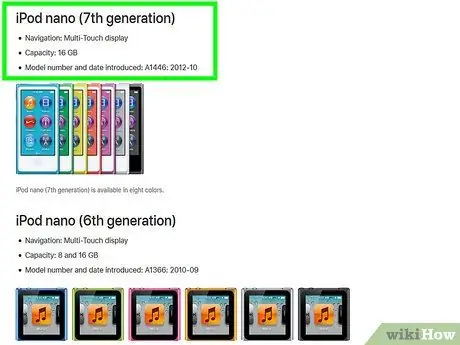
Trinn 2. Kontroller enhetens modellnummer
Du kan se modellnummeret til enheten på undersiden av baksiden av iPod.
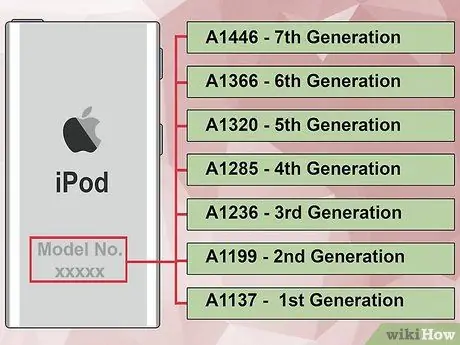
Trinn 3. Sammenlign modellnummeret med enhetsgenerasjonen
Følgende tall refererer til enhetsgenerering:
- A1446 - Syvende generasjon (7. generasjon)
- A1366 - Sjette generasjon (sjette generasjon)
- A1320 - Femte generasjon (5. generasjon)
- A1285 - Fjerde generasjon (4. generasjon)
- A1236 (serienummer ender også med YOP, YOR, YXR, YXT, YXV eller YXX) - Tredje generasjon (3. generasjon)
- A1199 - Andre generasjon (2. generasjon)
- A1137 - Første generasjon (1. generasjon)
Metode 4 av 5: iPod Shuffle
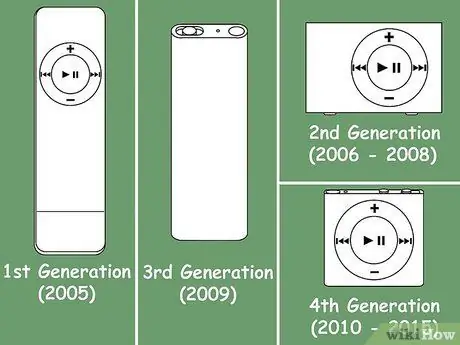
Trinn 1. Vær oppmerksom på enhetens formfaktor
iPod Shuffle er veldig liten og har ingen skjerm. Imidlertid er det noen visuelle forskjeller mellom hver generasjon iPod Shuffle.
- Firkantet ramme med sirkelkontrollknapp - Fjerde generasjon (4. generasjon, 2010-2015 produksjon)
- Rektangulær ramme med kontrollknapper på toppenden av enheten - Tredje generasjon (3. generasjon, 2009 -produksjon)
- Rektangulær ramme med sirkelkontrollknapp - Andre generasjon (2. generasjon, 2006-2008 produksjon)
- Flat rektangel med liten sirkelkontrollknapp (bare hvit variant) - Første generasjon (1. generasjon, 2005 -produksjon)
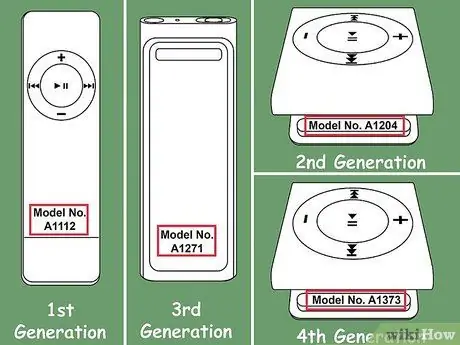
Trinn 2. Kontroller modellnummeret
Modellnummeret til iPod Shuffle skrives ut med liten skrift:
- A1373 - Fjerde generasjon eller 4. generasjon (modellnummeret er trykt på klippet eller låsen som treffer bunnen av enheten).
- A1271 - Tredje generasjon eller 3. generasjon (modellnummeret er trykt nederst på baksiden av enheten, under låsen).
- A1204 - Andre generasjon eller 2. generasjon (modellnummeret er trykt på siden av enheten, blokkert av spissen av låsen).
- A1112 - Første generasjon eller 1. generasjon (modellnummeret er trykt nederst på baksiden av enheten).
Metode 5 av 5: iPod Classic
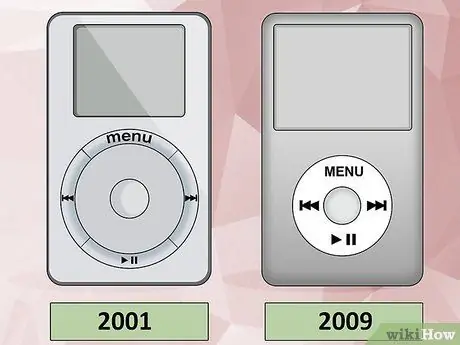
Trinn 1. Bli kjent med formen på den "klassiske" iPod
iPod Classic -modeller er tidlige iPod -modeller som ikke alltid er nummerert etter generasjon. Disse klassiske modellene inkluderer den originale iPod eller originale iPod (2001 -produksjon) til iPod Mini.
Hvis iPod ikke har en berøringsskjerm, er rektangulær i form og er ganske stor eller klumpete, er det stor sjanse for at du bruker en iPod Classic

Trinn 2. Sjekk skjermen
Dette trinnet er den enkleste måten å finne ut hvilken iPod -modell du har.
- En fargedisplay indikerer at iPod er en fjerde generasjons enhet (4. generasjon 2005) eller nyere.
- En monokrom skjerm indikerer at iPod-en din er en fjerdegenerasjons enhet eller tidligere, med ett unntak: Fjerdegenerasjons iPod-er har både en fargeskjerm og en monokrom skjerm. Fjerdegenerasjons iPod-er med monokrome skjermer har fire kontrollknapper oppstilt under skjermen.

Trinn 3. Kontroller kontrollgrensesnittet
IPod Classic -serien har gjennomgått flere kontrollrevisjoner. Denne revisjonen hjelper deg med å finne ut hvilken enhetsgenerasjon du skal bruke.
- Alle fjerdegenerasjons iPod Classics og senere har et klikkhjulgrensesnitt. Denne knappen er en sirkulær berøringsplate som du kan trykke på.
- Tredje generasjon iPod Classic (3. generasjon) har en hjulknapp og dock -kontakt nederst. Denne enheten har også fire kontrollknapper under skjermen.
- Andre generasjon (2. generasjon) iPod har et berøringshjul, og knappene er plassert i en sirkulær posisjon på utsiden av hjulet.
- Den første generasjonen iPod (1. generasjon) hadde et rullehjul. Dette hjulet vil bevege seg når du skyver fingeren på det.
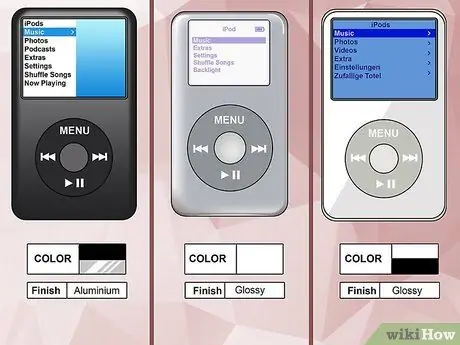
Trinn 4. Vær oppmerksom på fargen på enheten
Enhetsfarger hjelper deg med å oppdage forskjellene mellom den gamle og den nye generasjonen.
- Sjette eller sjette generasjons iPod (iPod Classic # GB -modeller) er produsert i sølv eller svart, og har en anodisert aluminiumsstruktur.
- Femte generasjon eller 5. generasjon iPod (iPod med videospillerfunksjoner) er produsert i svart eller hvitt med en blank tekstur.
- iPod fjerde generasjon eller (4. generasjon) (iPod med fargeskjerm) kommer i hvitt med en blank tekstur eller utseende.
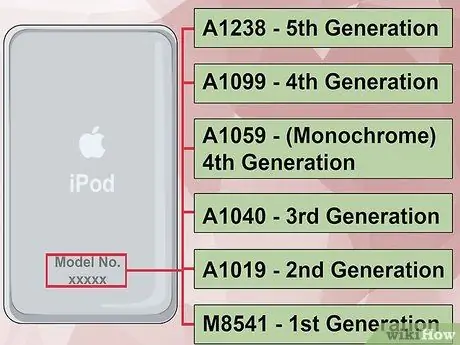
Trinn 5. Finn modellnummeret
Hvis du ikke kan identifisere iPod -generasjonen visuelt, sjekk modellnummeret for generasjonen:
- A1051 - iPod Mini. Hvis tekstfargen på avspillingsknappen (f.eks. "MENY") er den samme som iPod -dekselet/kroppsfargen, har du en andre generasjon iPod Mini (2. generasjon). Ellers bruker du en første generasjon iPod Mini (1. generasjon).
- A1238 - iPod Classic. 2009 -modellen har 160 GB lagringsplass. 2008 -modellen har 120 GB lagringsplass. I mellomtiden kommer 2007 -modellen med 80 eller 160 GB lagringsplass, og serienummeret ender med en av følgende bokstavkombinasjoner: Y5N, YMU, YMV eller YMX.
-
A1238 - iPod med videofunksjoner (5. generasjon eller 5. generasjon). Denne modellen har samme modellnummer som iPod Classic -serien. Femte generasjons iPod-serienummer ender med en av følgende bokstavkombinasjoner: V9K, V9P, V9M, V9R, V9L, V9N, V9Q, V9S, WU9, WUA, WUB, WUC eller X3N.
Hvis du har en U2 iPod med spesialutgave, ender serienummeret på W9G
- A1099 - iPod med fargeskjerm (4. generasjon eller 4. generasjon)
- A1059 - iPod med monokrom skjerm (4. generasjon)
- A1040 - iPod tredje generasjon (3. generasjon)
- A1019 - iPod andre generasjon (2. generasjon)
- M8541 - iPod første generasjon (1. generasjon)






